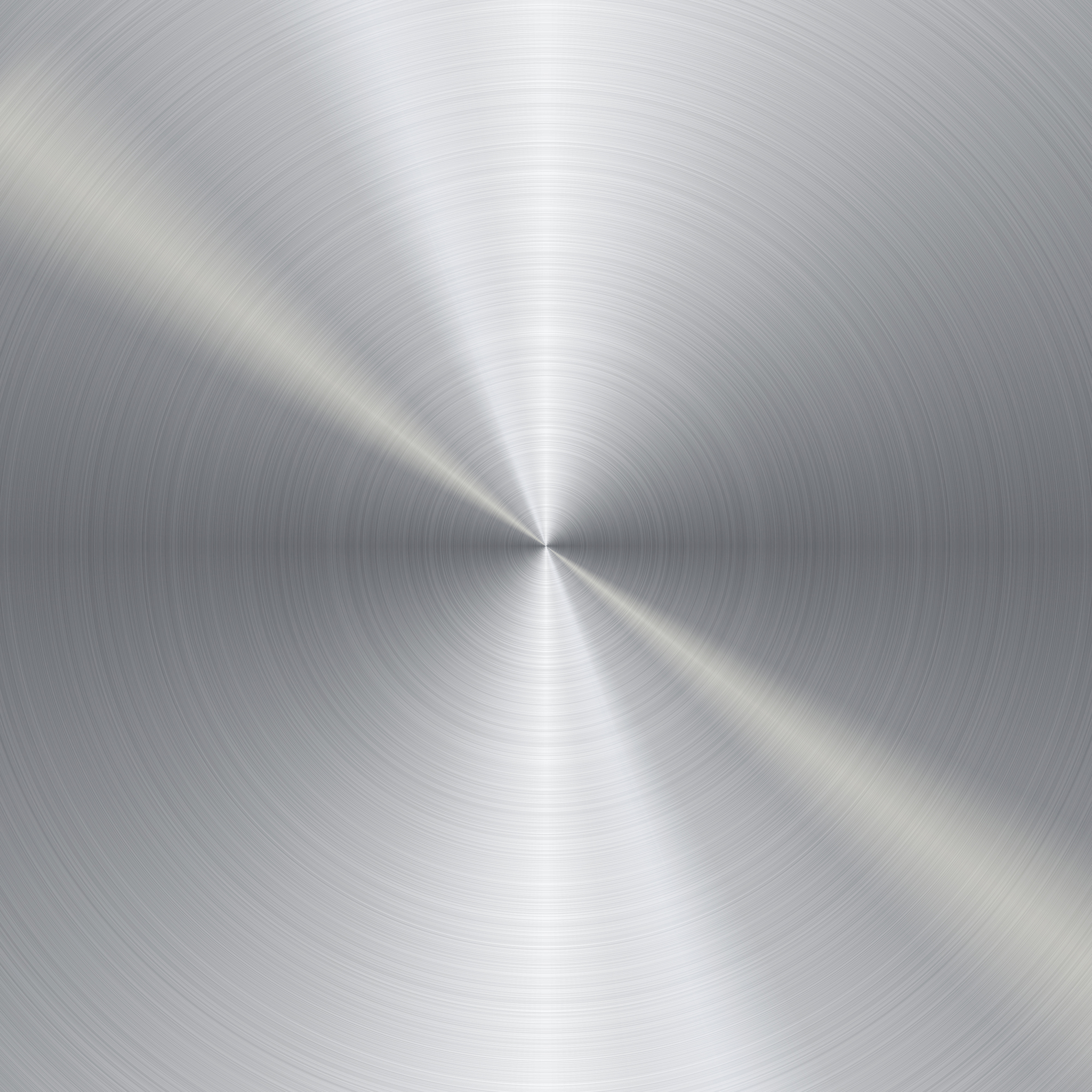- 3dmodeling
- frontend
- Zbrush
- hardsurface
- octanerender
- APP
- gameproject
- game
- Modeling
- Rigging
- LevelDesign
- 3dsmax
- texture
- Miniature
- AndroidStudio
- TeamProject
- developer
- substance_painter
- UV
- CINEMA4D
- Animation
- 배경모델링
- sculping
- 3d
- typography
- unrealengine
- Lighting
- highpoly
- artwork
- aftereffect
목록Rigging (2)
공부 기록
 [3ds Max] 웨이트/애니메이션 - 새
[3ds Max] 웨이트/애니메이션 - 새
기억을 더듬어가며 맥스에서 웨이트 작업하기 어렵네요구글과 유튜브의 도움을 잔뜩 받아 작업하였습니다.그래도 툴 하나 기억해내면 손이 자연스럽게 움직이는 걸 보니 수업 열심히 들은 보람이 있긴 하네요 웨이트 작업뼈대를 잘 잡아준 후, 모델링 한 오브젝트를 선택Utilities - Reset XForm 선택 (오브젝트의 스케일을 조절한 후에는 항상 해주어야함 - Gimbal lock exist 오류 발생)Skin 을 검색해 추가중간의 add 를 통해 뼈를 연결해주기 (끝과 바인드하기 싫은 뼈들은 제외)상단의 Edit Envelopes 를 활성화 시키기Select-Vertives 를 선택 (웨이트 작업할때 점들을 잡고 작업하기 위함)하단의 Weight 툴 선택뼈와 점을 선택하여 뼈가 꺾일때 오브젝트도 자연스럽게..
 [3ds Max] 리깅 작업 - 토끼
[3ds Max] 리깅 작업 - 토끼
간만에 3ds Max 를 켰더니 레이아웃도 단축키도 어색.....1년도 더 전에 배운 이후 처음인만큼 단축키부터 복습했습니다. 기본 단축키가운데 버튼 : 화면 이동Alt + 가운데 버튼 : 화면 회전휠 : 화면 축소 · 확대Alt + W : 화면 분할Z : 화면 정렬7 : 점 ·선 ·면 개수 표시A : Angle snapG : 그리드 비활성화F3 : Wireframe mode 활성화F4 : Edged Faces mode 활성화 (면 위에 선 표시되는 모드)P / F / L / T : Perspective view / Front view / Left view / Top viewW / E / R : 이동 / 회전 / 스케일스케일의 경우 버튼을 누를때마다 모드가 변경됨. 셋 중에 마지막 모드는 꼭 주의해서 사..